【PR】記事内に広告を含む場合があります
「NUROモバイルにeSIMはある?」
「eSIMの使い方は?」
「eSIMと物理SIMの違いは?」
NUROモバイルではeSIMを提供しています。
NUROモバイルを使うなら、オンラインで手続きが完結するeSIMがおすすめです。

ただし、NUROモバイルでeSIMを使えるのはドコモ回線のみです。
eSIMを使いたいならドコモ回線を選びましょう。
この記事ではNUROモバイルのeSIMについて解説します。
eSIMと物理SIMの比較や、eSIMの使い方についても解説しているので、ぜひ参考にしてください。
\eSIMが使えるおすすめの格安SIM/
NUROモバイルのeSIMと物理SIMはどっちがおすすめ?

NUROモバイルを利用するなら、eSIMがおすすめです。
eSIMなら手続きがオンラインで完結するうえに、ダウンロード型のSIMのため、SIMカードが届くまで待つ必要がありません。
NUROモバイルには店舗がないため、物理SIMを選ぶと店頭で即日開通することはできず、必ず郵送されるので受け取るまでの待ち時間が発生します。

eSIMなら手続き後、即日開通可能なので、開通までの手間を最小限に抑えられるeSIMがおすすめよ。
また、物理SIMには紛失や故障のリスクもあります。
物理SIMを選ぶ必要はほとんどないので、今からNUROモバイルを申し込む人はぜひeSIMを選びましょう。
NUROモバイルは安さに定評がある格安SIMです。
光回線のNURO光も提供するソニーネットワークコミュニケーションズ株式会社なので、ブランド力も抜群です。
メリット
- とにかく安い
- プランによってギガがプレゼントされる
- ドコモ回線以外にもau・SoftBankの回線にも対応
デメリット
- 料金プランが多すぎてわかりにくい
- 支払い方法がクレジットカードのみ
NUROモバイルは、ソニーブランドの高品質な通信品質と、とにかく安さが売りの格安SIMです。
プランがたくさんあって、さらにオプションもたくさんあるので、どれを選べば良いかわかりづらいですが、NURO光を契約している人はセット割で安くなるのでおすすめです。
NUROモバイルのeSIMはドコモ回線のみ

NUROモバイルでeSIMを使えるのはドコモ回線のみです。
NUROモバイルはドコモ回線・au回線・ソフトバンク回線の中から好きな回線を選んで契約できるトリプルキャリアですが、現在eSIMに対応しているのはドコモ回線だけです。
au回線・ソフトバンク回線は物理SIMでしか利用できないので、eSIMを利用したい人はドコモ回線を選びましょう。

NUROモバイルではどの回線を選んでも基本料金は同じです。
安心してドコモ回線を選んでくださいね。
eSIMとは?
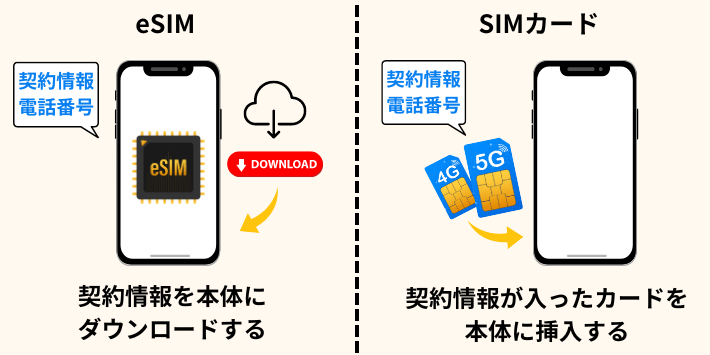
eSIMとは、スマホの本体に最初から内蔵されている本体一体型SIMのことを言います。
携帯電話会社と契約を結び、契約情報や電話番号をeSIMに書き込むことで通信ができるようになります。
| eSIM | 物理SIM | |
|---|---|---|
| 回線開通に かかる時間 | 最短2日 | |
| SIMの入れ替え | 必要 | |
| 紛失・故障リスク | あり | |
| 対応機種の数 | 古い機種は非対応 | |
| 機種変更 | プロファイルを再発行 |
eSIMならオンラインで手続きしてそのまま即日回線開通ができます。
eSIMを利用すれば1台のスマホで複数の回線を使い分けることも可能です。
古い端末はeSIM非対応のものもありますが、最近は物理SIMよりもeSIM推進の動きが加速しています。

その証拠に、新型iPadはeSIMのみに対応していてSIMカードスロットがありません。
アメリカ版のiPhone14もeSIMのみ対応でした。今後もeSIM専用端末が増えると予想されます。
eSIMはオンラインのみで手続きが完結することや即日開通可能なことなど、その手軽さから総務省もeSIMを推奨しています。
これから新たに携帯電話会社と契約を結ぶ場合は、eSIMがおすすめです。
NUROモバイルでeSIMを使う方法
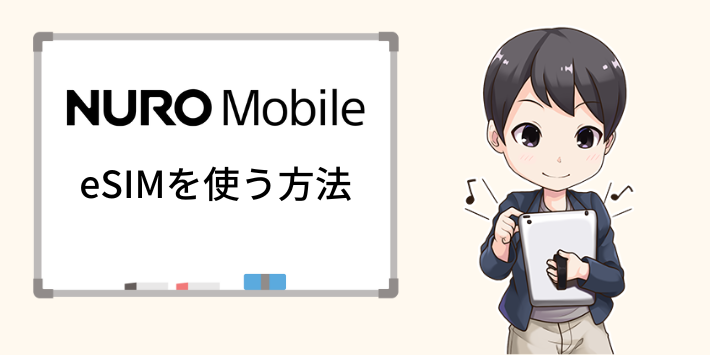
ここではNUROモバイルでeSIMを開通させる際の手順を解説します。
iPhoneでeSIMを使う手順

iPhoneはプロファイルを1つしかインストールできません。
他社のプロファイルが残っている場合、設定アプリの一般→プロファイルから、他社のプロファイルを削除しましょう。
また、iPhoneは自動インストールに対応している機種と対応していない機種があります。
自動インストールに対応しているのはiOS16以降のiPhone12以降、iPhone SE(第3世代)です。
自動インストール対応機種の場合
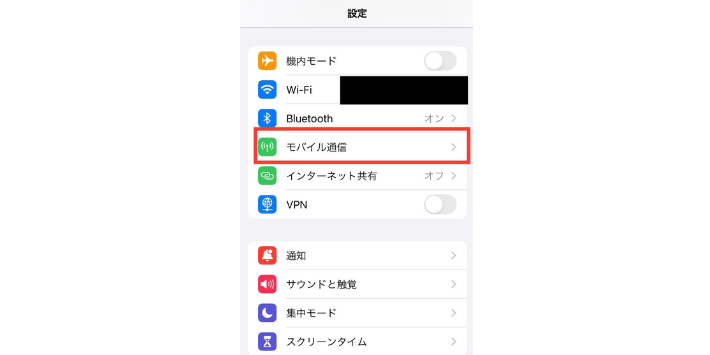
自動インストール非対応機種の場合
ご利用開始メールが届いたら、NUROモバイルを利用する端末とは別のスマホやタブレット、パソコンなどからご利用者向けページへログインします。
「契約内容の確認・変更」 →「eSIMプロファイル ダウンロード」ボタンの順にタップし、eSIMプロファイルのQRコードを表示します。
NUROモバイルを利用する端末でWi-Fiに接続し、設定アプリ→「モバイル通信」→「eSIMを追加」または「モバイル通信プランを追加」 の順にタップします。
「QRコードを使用」をタップして、最初に表示したQRコードを読み取ります。
「docomoモバイル通信プランのインストールの準備ができました」→「続ける」→「モバイル通信」 の順にタップします。
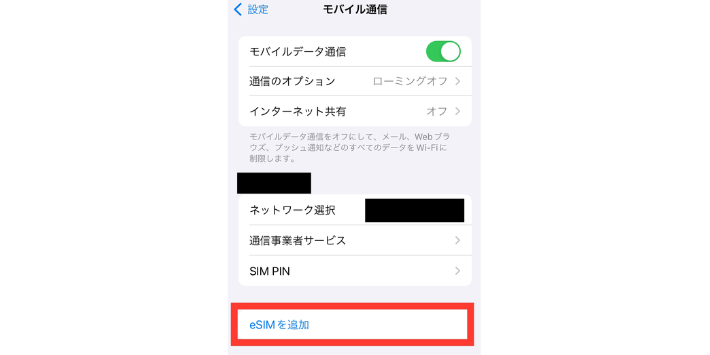
「ネットワーク選択」をタップし、プロファイル設定は完了です。
自動インストール対応機種、非対応機種のいずれも、続いてAPN設定をします。
以下のQRコードを読み込むか、Safariを起動して構成プロファイルのURLにアクセスします。
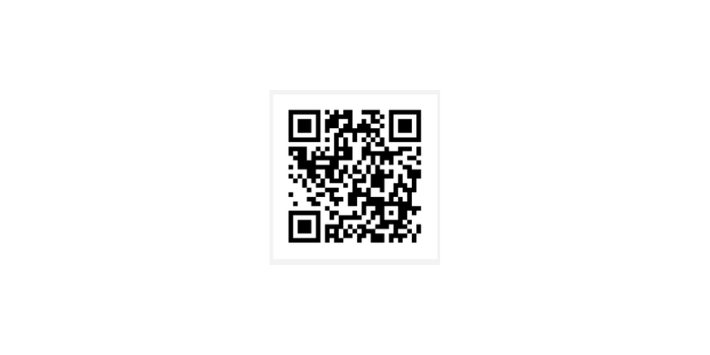
構成プロファイルのダウンロード許可を求められるので「許可」をタップします。
「プロファイルがダウンロード済み」と表示されたら「閉じる」をタップします。
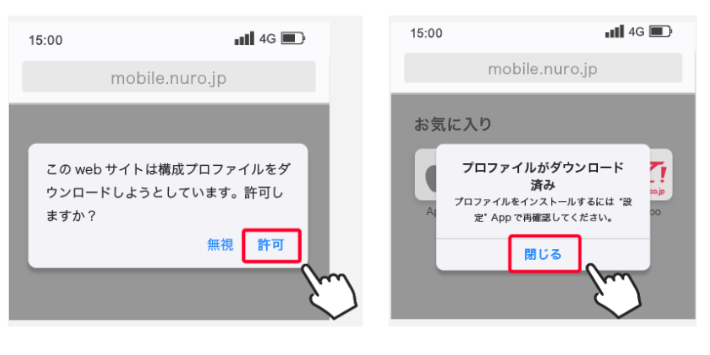
設定アプリ→「プロファイルがダウンロード済み」をタップします。
「インストール」→「次へ」→「インストール」→「完了」をタップします。
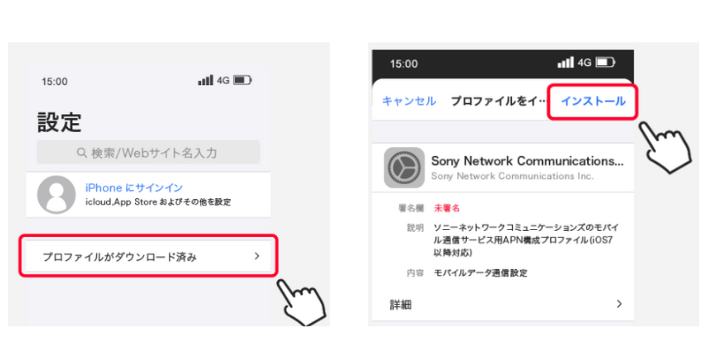
ホーム画面に戻り、設定アプリ→「一般」→「プロファイル」をタップし、構成プロファイルが表示されていることを確認します。
端末を再起動し、インターネットへ接続できたら回線開通完了です。
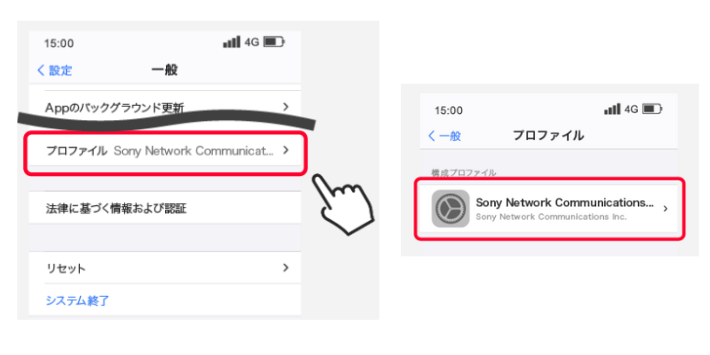
AndroidでeSIMを使う手順

ご利用開始メールが届いたら、NUROモバイルを利用する端末とは別のスマホやタブレット、パソコンなどからご利用者向けページへログインします。
「契約内容の確認・変更」 →「eSIMプロファイル ダウンロード」ボタンの順にタップし、eSIMプロファイルのQRコードを表示します。
NUROモバイルを利用する端末でWi-Fiに接続し、設定→「ネットワークとインターネット」→「モバイルネットワーク」 の順にタップします。
「代わりにeSIMをダウンロードしますか?」をタップして、eSIMをダウンロードします。
ダウンロードしたら「次へ」ボタンをタップして、QRコードをスキャンする画面を表示し、最初に表示したQRコードを読み取ります。
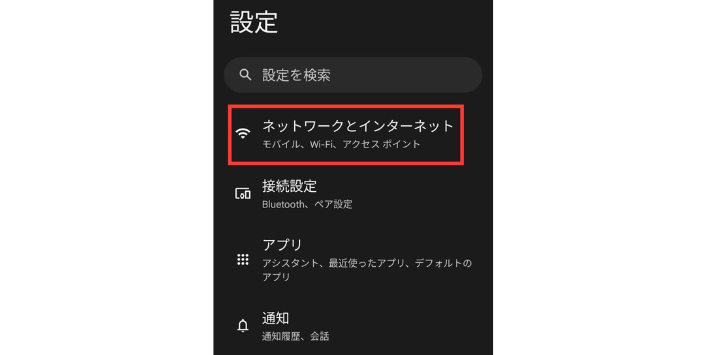
docomoを使用しますか?と表示されるので、「有効化」→「完了」をタップします。
Wi-Fiをオフにし、設定→「ネットワークとインターネット」→「モバイルネットワーク」をタップします。
「詳細設定」→「アクセスポイント名」→APN一覧から「NUROモバイル」をタップします。
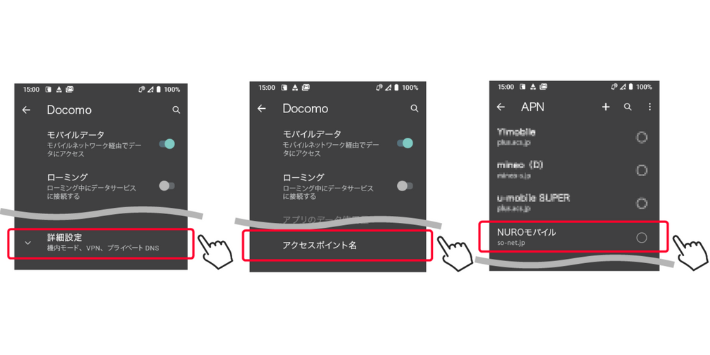
APN一覧にNUROモバイルがない場合は画面右上にある「+」をタップしAPN設定情報を入力します。

| 名前 | NUROモバイル |
| APN | so-net.jp |
| ユーザー名 | nuro |
| 認証タイプ | PAPまたはCHAP |
右上のメニューをタップし「保存」をタップします。
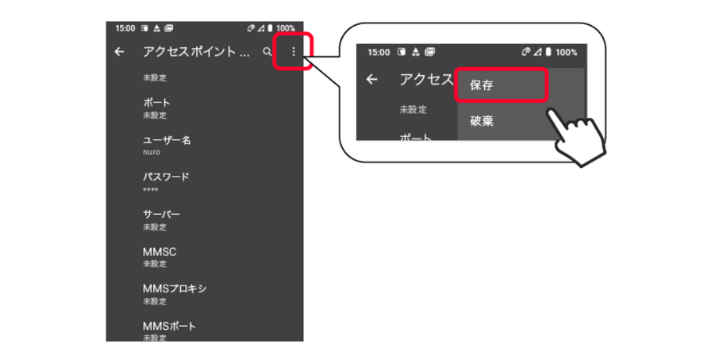
保存した名称のAPNをタップし、設定完了です。
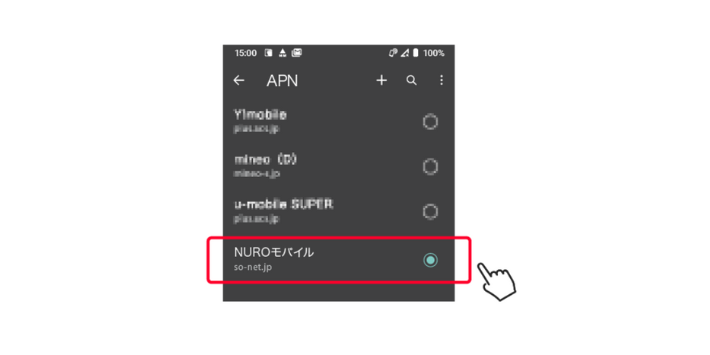
NUROモバイルでeSIMを使うメリット

続いて、NUROモバイルでeSIMを使うと得られるメリットをご紹介します。
カードの受け取り不要で手続き後すぐに利用が可能

eSIMの一番のメリットは、手続き完了後にすぐ回線開通が可能なことです。
従来の物理SIMであれば、手続きを終えた後にSIMカードが発送され、それが家に届くまで回線を開通させることができません。

郵送に時間がかかる場合もあるし、届いてもすぐ受け取れない場合もありますね。
その点、eSIMならすぐに開通できるので、早く回線を使いたい人や月末ギリギリに乗り換える人などは物理SIMよりeSIMの方が安心です。
SIMカードの紛失や故障のリスクがない

eSIMは端末に内蔵された一体型SIMなので、SIMだけをなくしたり壊したりするリスクがありません。
SIMカードを紛失すると悪用されるおそれがあるため、eSIMなら安心です。
iPhoneでデュアルSIMを使いたいならeSIMが必須

iPhoneにはSIMカードスロットが1つしかありません。
もしiPhoneでデュアルSIMにしたいなら、少なくともどちらか一方はeSIMにする必要があります。

iPhone13以降ではeSIM2枚でのデュアルSIMもできるようになりました。
格安SIMの中にはまだeSIMを提供していないところもあります。
NUROモバイルはeSIMで発行しておいた方がデュアルSIMにする際の選択肢が広がるのでおすすめです。
NUROモバイルでeSIMを使うデメリット
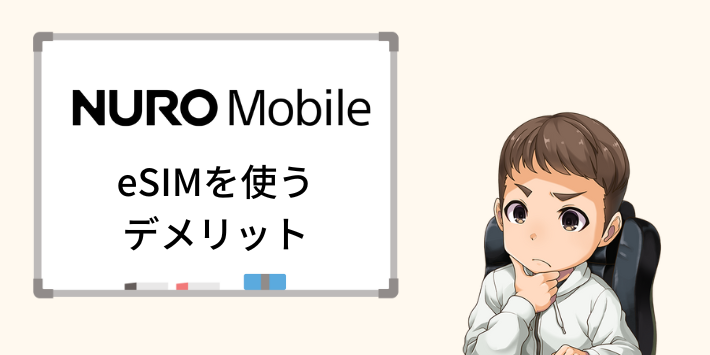
NUROモバイルのeSIMにはデメリットもあります。
契約時にEIDの登録が必要

NUROモバイルでeSIMを使う場合、申し込み時にEIDの登録が必要です。
EIDを間違えてしまうとプロファイルの設定ができず、eSIMが使えません。
もしEIDを間違えて入力してしまった場合、サポートへ連絡して対応してもらわなければいけません。
- 0570-099-041(ナビダイヤル)
- 03-6705-5840

ナビダイヤルは、通話定額オプションをつけていても無料になりません。
通話定額オプションを利用している人は、ナビダイヤルより03の市外局番から始まる電話番号にかける方がおすすめです。
対応端末が物理SIMと比べて少ない

もともとは物理SIMが主流だったため、物理SIM対応端末に比べてeSIM対応端末は少ないのが現状です。
eSIMを利用したい場合、必ず自分の端末がeSIMに対応しているかを確認しましょう。

とは言え、iPhoneならXS以降、Pixelなら4以降のモデルはeSIMに対応しています。
また、2021年9月30日以前にキャリアで購入した端末にはSIMロックがかかっています。
その場合、SIMロック解除手続きが必要です。
eSIMの再発行に手数料がかかる

NUROモバイルではeSIMを再発行する度に440円の手数料が発生します。
他の格安SIMではeSIMの再発行無料のところもあるため、デメリットと言えるでしょう。
eSIMを利用する端末を頻繁に変えたい人にはNUROモバイルはおすすめできません。
NUROモバイルで物理SIMを使うメリット

NUROモバイルで物理SIMを使う場合のメリットをご紹介します。
機種変更が簡単にできる

物理SIMなら、挿し替えるだけで簡単に機種変更ができます。
eSIMの場合は再発行手続きをし、プロファイルのダウンロードやネットワーク設定をするという手間がかかるうえ、eSIM再発行手数料も発生します。
しかし、物理SIMなら手続きも不要でSIMを挿し替えるだけです。

もちろん費用もかかりません。
1枚のSIMを、状況に応じて複数の端末で使い分けたいという人は、物理SIMの方が使いやすいでしょう。
eSIMよりも対応機種が多い

現在ではeSIM非対応端末が少なくなってきたとは言え、今でもまだ存在します。
しかし、物理SIM非対応端末はほとんどありません。
物理SIMなら、対応端末かどうか確認する手間がかからないのもメリットです。
NUROモバイルで物理SIMを使うデメリット
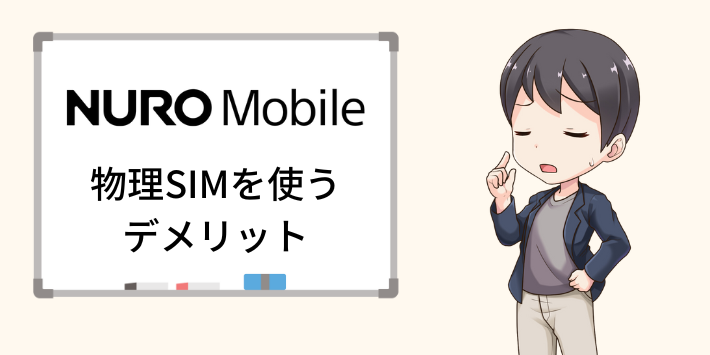
使い慣れた物理SIMは一見便利そうに思えますが、デメリットもあります。
AndroidではAPN設定が必要

物理SIMは挿し替えるだけで機種変更できることがメリットですが、APN設定は別です。
Androidでは初期設定時や機種変更時にAPN設定が必要な場合があります。
SIMカードを入れ替えて終わり、ではないことを覚えておきましょう。
カードが到着するまで時間がかかる

物理SIMは手元にSIMカードが届いてからでないと使うことができません。
時間に余裕のある場合はいいですが、すぐに開通させたい時などにはおすすめできません。
また、SIMの再発行時も同様で、届くまで時間がかかります。
カード紛失や故障のリスクがある

端末に内蔵されているeSIMは紛失や故障のリスクがありませんが、物理SIMでは紛失も故障も起こりえます。
物理SIMは手軽に差し替えられる分、SIMを扱っている時に落として失くしたり傷をつけたりするおそれもあります。
NUROモバイルのeSIMと物理SIMでよくある質問

NUROモバイルはeSIMと物理SIMのどっちがおすすめかについて、よくある質問にお答えします。
- eSIMとは何ですか?
- eSIMとは端末に内蔵された一体型SIMのことです。
オンラインだけで手続きを完結でき、最短即日で回線開通できるという手軽さから、総務省もeSIMを推進しています。新型iPadはeSIMのみに対応しているなど、今後さらにeSIMが主流となっていくでしょう。
>> eSIMの解説をくわしく見る
- NUROモバイルのeSIMと物理SIMはどっちが良い?
- NUROモバイルを契約するなら、eSIMが断然おすすめです。NUROモバイルには実店舗がなく、オンラインからの申し込みが必要なため、物理SIMを選ぶと必ず郵送を待たなくてはいけません。しかしeSIMなら申し込み終了後、最短で即日開通可能です。SIMの紛失や故障のリスクもなく、デュアルSIMとしても活用しやすいeSIMをおすすめします。
>> NUROモバイルのeSIMと物理SIMはどっちがおすすめかをくわしく見る
- eSIMは無料で使えますか?
- eSIMでも物理SIMでも発行手数料440円がかかり、必要な料金に差はありません。ただしeSIMを利用する端末を変える度にeSIM種別切替発行手数料として440円かかるので注意しましょう。
>> eSIMにかかる費用についてくわしく見る
- NUROモバイルでeSIMを使う手順は?
- iPhoneとAndroidでは手順や必要な設定が異なります。iPhoneはプロファイルを1つしかインストールできないため、他社のプロファイルが残っている場合は事前に削除しておきましょう。またAndroidではAPN設定が必要です。
>> NUROモバイルでeSIMを使う方法をくわしく見る
まとめ
最後にNUROモバイルはeSIMと物理SIMはどっちがおすすめかについておさらいします。
- eSIMならオンラインだけで手続きが完結し、最短即日開通可能
- 物理SIMは機種変更が手軽にできるのが強み
- eSIMと物理SIMのどちらがいいか迷ったら、故障や紛失の心配がないeSIMがおすすめ
NUROモバイルではeSIMと物理SIMの両方を提供しています。
eSIMを選択した方がデュアルSIMにもしやすいため、eSIMがおすすめです。
NUROモバイルでは、NEOプランに乗り換えで高額キャッシュバックや、バリュープランが割引になるお得なキャンペーンを実施しています。
ぜひこのお得な機会に、NUROモバイルをeSIMで契約しましょう。
最後までお読みいただき、ありがとうございました。

